Windows 7'de SyncToy İşlerini Otomatikleştirme
Klasörleri ve dosyaları senkronize etmenin kolay bir yoluMicrosoft’un ücretsiz SyncToy yardımcı programını kullanmak için Ancak, bunu planlamak için yerleşik bir yöntem yoktur. Manuel olarak çalıştırmanız gerekiyor. İşleri otomatik olarak çalışacak şekilde ayarlamak için Pencere Görev Zamanlayıcı'yı nasıl kullanacağınız.
Senkronizasyon görevlerinizi SyncToy 2.1'de ayarladıktan sonra, otomatik olarak çalıştırmalarını isteyeceksiniz.

Başlat öğesine tıklayın ve Görev Zamanlayıcı'yı arama kutusuna yazın ve Enter tuşuna basın.
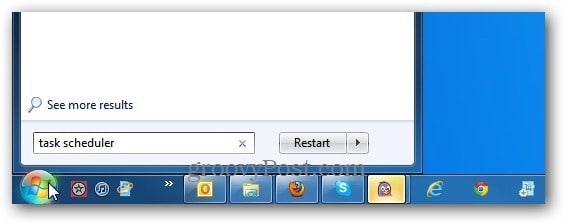
Windows Görev Zamanlayıcı açılır. Sağ paneldeki Eylemler altında, Temel Görev Oluştur'u seçin.
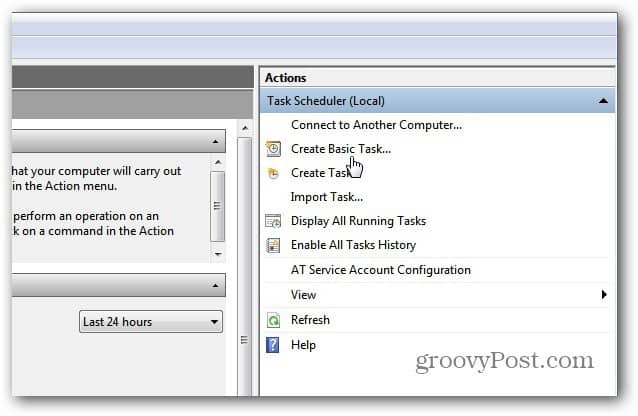
Eylemler bölmesini göremiyorsanız, Eylem Bölmesinde Geçiş yapmak için araç çubuğundaki düğmesine tıklayın.
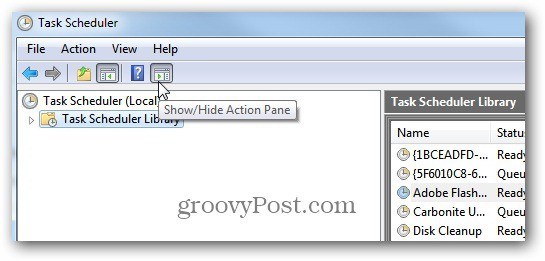
Temel Görev Sihirbazı açılır, göreve unutulmaz bir ad ve Klasör Eşitleme gibi bir açıklama verin.
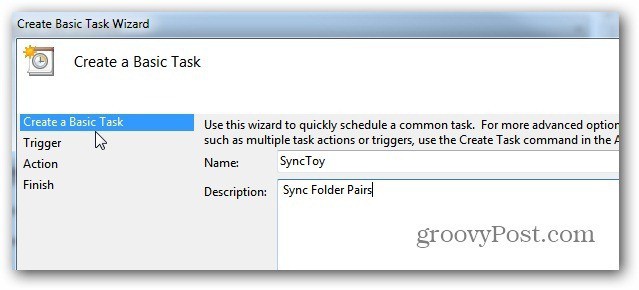
Sonra görevin ne zaman başlamasını istediğinizi seçin. Bu, ne sıklıkta çalışmasını istediğinize bağlı olarak size kalmış. Önemli verileri klasörler arasında senkronize ediyorsanız, Günlük seçmenizi öneririz.
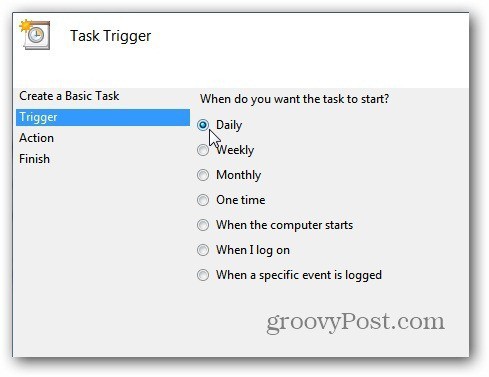
Başlamak için günü ve ne kadar sıklıkla tekrarlanacağını seçin. Çok seyahat ediyorsanız, Zaman Dilimlerinde Senkronize Et'i işaretleyin.
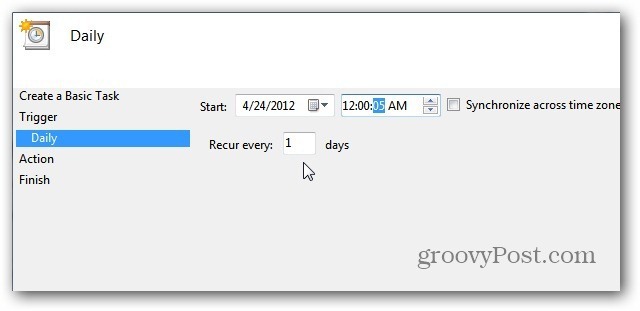
Eylem altında Program Başlat'ı seçin.
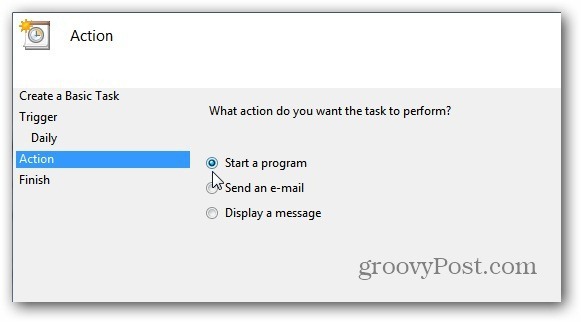
Şimdi yolu yazın veya SyncToy'un konumuna göz atın. Yazarsanız, aşağıdaki gibi tırnak içinde olduğundan emin olun. Bağımsız değişkenler ekle alanında, -R Bu, yarattığınız tüm aktif klasör çiftlerini zamanlanmış görev sırasında çalıştırmanızı sağlar.
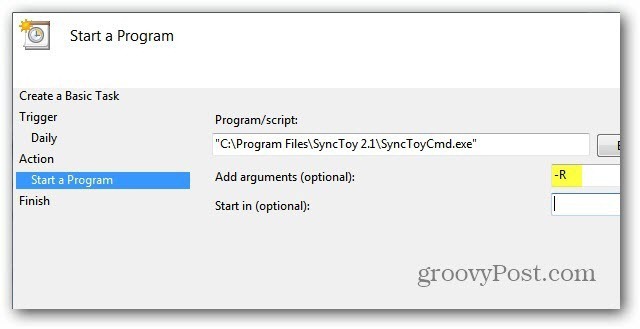
Özet Adı, Açıklama, Tetikleyici ve Eylem'i doğrulayın. Son'u tıklattığımda Özellikler İletişim Kutusunu Aç'ı işaretleyin.
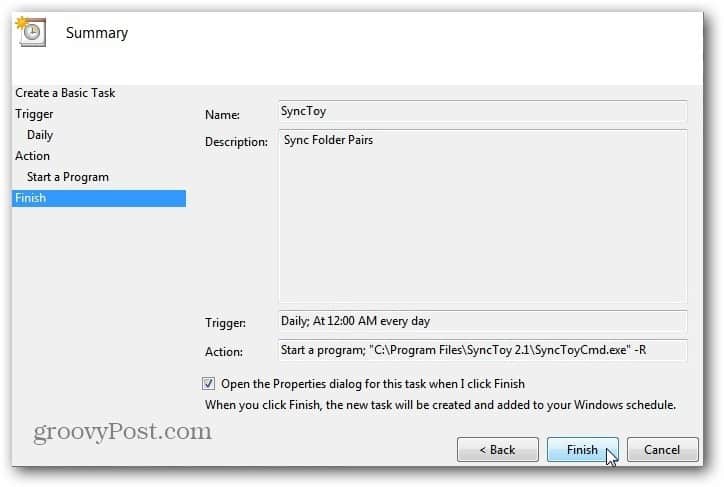
Şimdi işin genel bir özeti var. Gerekirse, buradan geçip herhangi bir değişiklik yapabilirsiniz. Her zaman seçtiğim bir seçenek, En Yüksek Ayrıcalıklarla Çalıştır. Tamam'ı tıklayın ve Görev Zamanlayıcı'yı kapatın.
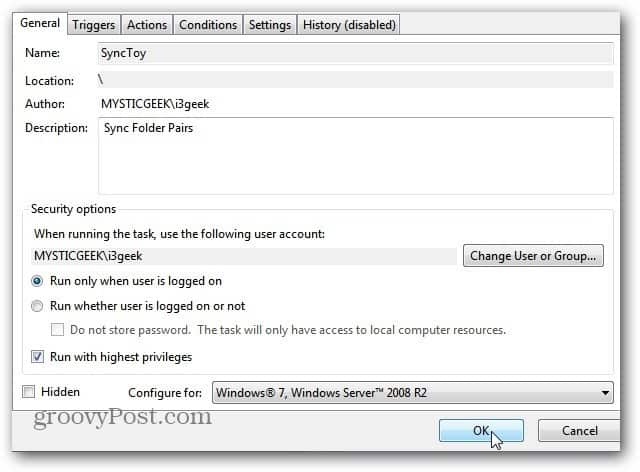
Zamanlanmış görevler hakkında daha fazla bilgi için, Disk Temizleme'yi otomatik olarak çalıştırmak üzere zamanlanmış bir görevin nasıl oluşturulduğunu kontrol edin.









yorum Yap